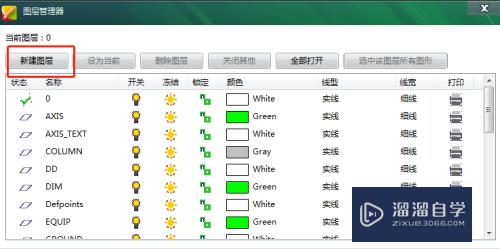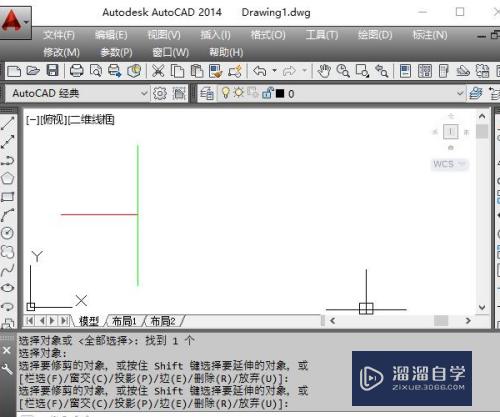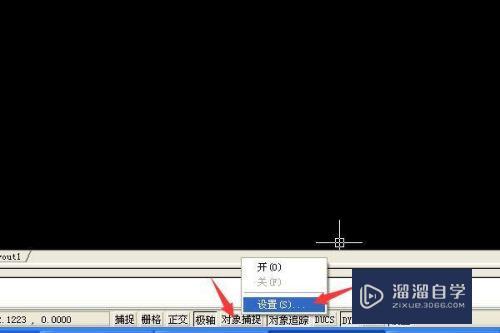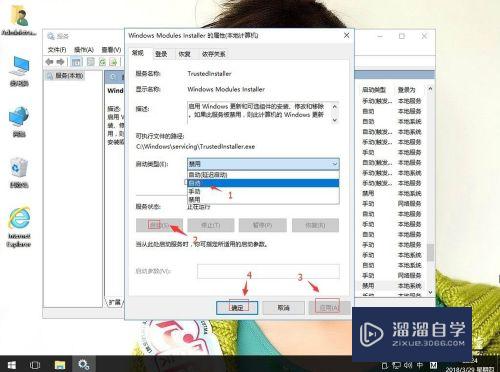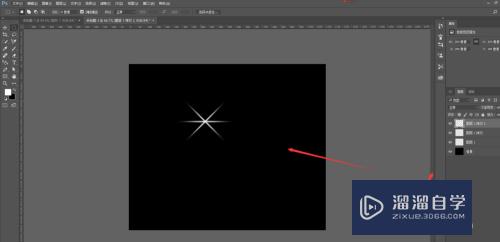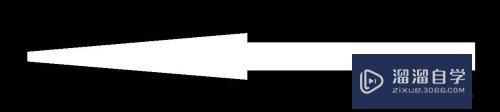CAD怎样隐藏工具栏(cad怎样隐藏工具栏图标)优质
CAD是目前比较专业的绘图软件之一。拥有非常强大的功能可供使用。让用户能够绘制出精确的图纸作品。在画图时我们离不开工具栏。但是在查看图纸时就会觉得工具栏碍事。所以CAD怎样隐藏工具栏?一起来熟悉一下吧!
工具/软件
硬件型号:华硕(ASUS)S500
系统版本:Windows7
所需软件:CAD2010
方法/步骤
第1步
首先打开CAD。进入应用程序。
第2步
进入程序之后。右键单击功能分类栏。
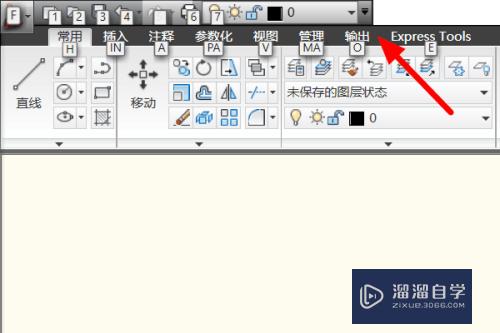
第3步
打开设置栏。点击最小化。
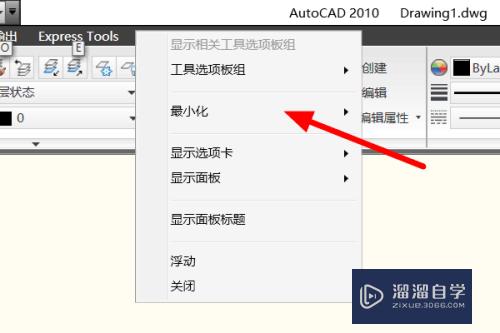
第4步
选择最小化为选项卡。点击确定。
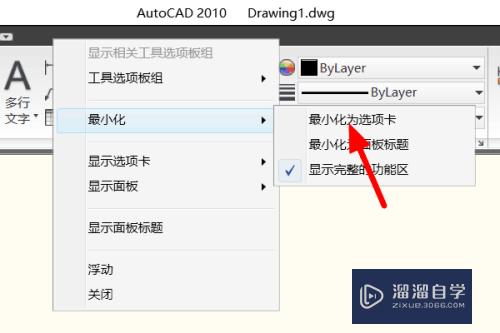
第5步
完成上述操作之后。就可以将工具栏隐藏到顶部。
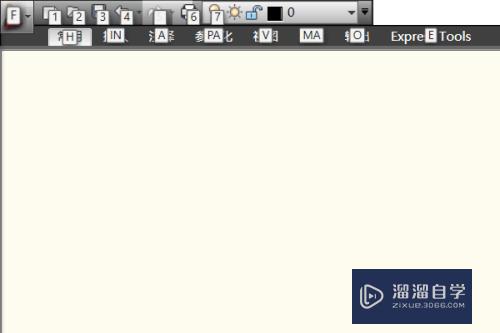
以上关于“CAD怎样隐藏工具栏(cad怎样隐藏工具栏图标)”的内容小渲今天就介绍到这里。希望这篇文章能够帮助到小伙伴们解决问题。如果觉得教程不详细的话。可以在本站搜索相关的教程学习哦!
更多精选教程文章推荐
以上是由资深渲染大师 小渲 整理编辑的,如果觉得对你有帮助,可以收藏或分享给身边的人
本文标题:CAD怎样隐藏工具栏(cad怎样隐藏工具栏图标)
本文地址:http://www.hszkedu.com/60719.html ,转载请注明来源:云渲染教程网
友情提示:本站内容均为网友发布,并不代表本站立场,如果本站的信息无意侵犯了您的版权,请联系我们及时处理,分享目的仅供大家学习与参考,不代表云渲染农场的立场!
本文地址:http://www.hszkedu.com/60719.html ,转载请注明来源:云渲染教程网
友情提示:本站内容均为网友发布,并不代表本站立场,如果本站的信息无意侵犯了您的版权,请联系我们及时处理,分享目的仅供大家学习与参考,不代表云渲染农场的立场!